Verktyget Export -hur installera, behörighetsstyra och använda modulen Export med generella format
|
|
|
- Håkan Isaksson
- för 7 år sedan
- Visningar:
Transkript
1 LATHUND VITEC Verktyget Export -hur installera, behörighetsstyra och använda modulen Export med generella format VITEC Affärsområde Fastighet Växel GÖTEBORG: REDEG 1 B, V. FRÖLUNDA KALMAR: SVENSKNABBEVÄGEN 25, BOX 751, KALMAR, VÄXEL: LINKÖPING: SNICKAREGATAN 20, BOX 472, LINKÖPING MALMÖ: RUNDELSGATAN 16, MALMÖ STOCKHOLM: LINDHAGENSGATAN 116, BOX 30206, STHLM, VÄXEL: UMEÅ: TVISTEVÄGEN 47, BOX 7965, UMEÅ VÄSTERÅS: KOPPARBERGSVÄGEN 17, BOX 209, VÄSTERÅS ÖSTERSUND: PRÄSTGATAN 51, ÖSTERSUND, VÄXEL:
2 INNEHÅLLSFÖRTECKNING Bakgrund... 3 Syfte... 3 Vad är Exportmodul och vad är format?... 3 Konfiguration... 4 Skapa export via wizard... 5 Wizard, sida 1 Välj Export... 6 Wizard, sida 2 Inställningar... 7 Fliken Inställningar... 7 Fliken Trädfilter... 8 Fliken Exportfil... 9 Fliken Loggning Wizard sida 3 Kör Wizard sida 4 Spara och avsluta Generella format Datalistor Månadsförbrukningar och avläsningar Månadsförbrukningar och kostnader... 16
3 Verktyget Export - -hur installera, behörighetsstyra och använda modulen Export med generella format Bakgrund SYFTE Denna lathund syftar till att beskriva verktyget Export som finns i Vitec Energiuppföljning, Vitec Hyra, Vitec Teknisk Förvaltning och Vitec Verksamhetsanalys från och med version Det är egentligen ett eget program som hämtas hem när det ska startas och behöver därför kopplas till användarens licens för att kunna användas. Denna lathund beskriver själva Exportmodulen samt de generella format som Vitec tillhandahåller. Alla format som beställs av kund utöver de generella format som finns kallas kundspecifika format och de dokumenteras separat. Vad är Exportmodul och vad är format? Själva Exportmodulen är det program som möjliggör att ifrån Vitec Energiuppföljning (eller t ex TF, Hyra, VA) ladda upp ett visst format och visa dess inställningar, samt sköta loggning, eventuell förhandsgranskning och spara inställningar för schemaläggning. Exportmodulen är alltså ett slags ramverk kring de format som implementeras av Vitec. Format kallas de delar av exporten som håller reda på vilken data som ska hämtas ifrån databasen och hur data ska returneras. Ett format kan till exempel hämta alla förbrukningar för valda fastigheter och skapa en excelfil med en flik per fastighet. Vitec kan skapa format som skriver till Excel, word, textfiler, fi2, databaser, webtjänster, api er eller annat bara vi vet exakt vad som önskas och får tydliga exempel. Skall export göras mot allt annat än fil behövs noggrann dokumentation av mottagarprogrammet samt möjlighet att testa formatet mot kundens miljö. Det finns generella format och kundspecifika format. De format som är generella buggrättas men det sker ingen förändring av inställningar eller utseende på begäran av kund även om man tycker att någonting fattas. Önskas export med annat innehåll, eller till annan media, än formatet tillåter så skapas kundspecifika exportformat enligt offert. 3
4 Verktyget Export - -hur installera, behörighetsstyra och använda modulen Export med generella format Konfiguration För att en användare skall kunna starta Export så krävs, förutom att man har tillgång till själva modulen (beställs av sälj), att den roll den inloggade användaren är kopplad till har tillåtelse att köra funktionen Exportmodul, se bild nedan som visar behörighetssystemet. 4
5 Verktyget Export - -hur installera, behörighetsstyra och använda modulen Export med generella format Skapa export via wizard Wizarden heter Export och finns under Verktyg. Wizarden initieras utifrån vald nod i huvudträdet vilket fungerar som ett första filter på vilka objekt/mätare som kommer att tas med. Om ingen nod är vald så får användaren en varning. Ifall ikonen och texten tillhörande Export är det för att den inloggade användaren inte har tillåtelse att köra exporten eller så har kunden ej licens hos Vitec för att köra modulen alls. De olika stegen som ingår i wizarden är: 1. Välj Export här kan man välja att skapa helt ny Export eller att exportera med de befintliga inställningarna man sedan tidigare sparat i en Export. 2. Inställningar här gör man generella inställningar för utformat, filter, loggning samt går igenom de inställningar som krävs av just det format man valt. Inställningarna kan således skilja sig mycket mellan olika format. Detta steg förklaras inte i den här lathunden utan tillhör det specifika formatet. 3. Kör här har man möjlighet att verkligen köra sin Export en eller flera gånger och ser direkt de loggar som skapas i form av informationstext och även fellista om något gått på tok. Vill man inte köra Exporten just nu går man bara vidare till steg Spara och avsluta här kan man, om man vill, namnge de inställningar man gjort för att antingen bara spara den som en favorit eller så kanske man vill sätta upp en schemalagd tjänst som kör Exportfavoriten på valbara datum och tidpunkter. 5
6 Verktyget Export - -hur installera, behörighetsstyra och använda modulen Export med generella format WIZARD, SIDA 1 VÄLJ EXPORT I den första sidan man kommer till väljer man om man vill använda sig av en befintlig export eller om man vill skapa en ny. En Export (eller exportfavorit) är ett antal inställningar som lagras i databasen och som gör att man kan schemalägga den till att köra vid vilka datum och tidpunkter som helst utan manuell inblandning. Vill man bara göra en enstaka export av ett format så kan man köra hela wizarden utan att spara exporten. Exportformaten i den övre listan är filtrerad så att bara de format som är anpassade för anropande program (VE, VA, TF och Hyra) visas. Även listan med sparade exporter är filtrerad enligt samma modell som formatlistan så att endast sparade exporter giltiga för programmet visas. Dessutom kan det vara så att den övre listan visar olika format beroende på vilket beståndsfilter man använder sig av i applikationen. I VE finns bara ett beståndsfilter och det är trädet där man bygger upp egna strukturer av sökordningar. I andra program kan det finnas flera olika beståndsfilter, till exempel både ett träd och en sökfunktion och det är upp till varje format att hantera om/när formatet är lämpligt att visas för användaren. Man kan också såklart ta bort redan tidigare skapade exporter genom att klicka Radera Export. Ifall en Export redan är schemalagd får men en varning om detta och man måste först ta bort schemalagda tjänsten som använder sig av inställningarna innan man kan radera Exporten. De sparade exporterna är synliga för alla användare som har tillgång till Exportmodulen. 6
7 Verktyget Export - -hur installera, behörighetsstyra och använda modulen Export med generella format WIZARD, SIDA 2 INSTÄLLNINGAR På den här sidan gör man alla inställningar som är specifika för det format man valt att skapa exporten utifrån. Det kan röra sig om t ex val av fastigheter/byggnader/objekt/mätare och/eller val av typ av filformat (txt, csv etc) och/eller period som exporten skall gälla för. Det är även i formatet bestämt ifall filen skall lagras någonstans och till exempel skall skickas till en eller flera mailadresser. FLIKEN INSTÄLLNINGAR Utseendet samt vad som går att ställa in är olika för olika format. Bilden nedan visar hur det kan se ut ifall man exporterar ett format som tillåter att man sparar en fil. 7
8 Verktyget Export - -hur installera, behörighetsstyra och använda modulen Export med generella format FLIKEN TRÄDFILTER Utseendet samt vad som går att ställa in är olika för olika format. Bilden nedan visar hur det kan se ut ifall man exporterar ett format som tillåter att man filtrerar ut fastigheter/mätare via trädet. 8
9 Verktyget Export - -hur installera, behörighetsstyra och använda modulen Export med generella format FLIKEN EXPORTFIL Utseendet samt vad som går att ställa in är olika för olika format. Bilden nedan visar hur det kan se ut ifall man exporterar ett format som tillåter att man sparar en fil. Man anger sökvägen till platsen man vill att filen skall sparas och anger också ifall man vill att filen skickas till en e- postadress och/eller en katalog på en FP-server. SCHEMALÄGGA EXPORT SOM MOLNETKUND OBS! Fram till och med version x.58 måste kunder vars installationer är i Molnet ange en sökväg till en plats på Vitecs server där Notifieringsmotorn kan läsa för att exporten sedan skall kunna schemaläggas. Förslagsvis anger man sökvägen till dokumentarkivet vilken man erhåller av en konsult på Vitec. Ifall man, som Molnetkund, vill titta på filen efter den skapats måste man ställa in att filen skickas som e-post och/eller till en FTP-server. (Ifall du är Molnetkund och filen skall läsas av annat program torde det vara bäst att skicka filen till FTP-server. Be din lokala IT-avdelning hjälpa dig med uppgifter till FTP). 9
10 Verktyget Export - -hur installera, behörighetsstyra och använda modulen Export med generella format FLIKEN LOGGNING Det som är gemensamt för alla format är fliken Loggning. Här anger man vart loggfiler skall hamna och ifall de skall skickas med e-post till någons mailadress. Man kan ställa in ifall loggfilerna jämt ska skickas eller om de endast skall skickas då systemet upptäckt något fel. Om loggar ska skickas som epost så tas sparade logfiler filer med. Om ingen sökväg är angiven så kommer inga logfiler att sparas och då kommer loggarna att läggas in direkt som text i mailet. 10
11 Verktyget Export - -hur installera, behörighetsstyra och använda modulen Export med generella format WIZARD SIDA 3 KÖR I steg tre kan man välja att klicka på knappen Kör Export och därmed utföra själva exporten omedelbart. Har man implementerat ett format som skapar en fil som output så kan man välja att kryssa för checkrutan Visa exportfil efter avslutad export och får då omedelbart se den skapade filen. I fliken Exporteras skrivs information om exporten ut och fliken Fellista innehåller de eventuella problem som exporten råkat ut för. Checkrutan för att visa exportfil kan i vissa fall vara dold för filexporter. Detta beror då på att man valt att skicka exportfilen och sedan radera den. I detta fall kommer det inte längre att finnas någon fil att visa varför valet döljs. OBS! Fram till och med version 1.58 av Energiuppföljning kan man som Molnetkund inte köra exporter manuellt som man sedan vill schemalägga. Lämpligt då är att skapa ytterligare en export (i steg 1) där man anger att filen skall lagras på t ex c:\tmp och då går att köra manuellt. Man skapar alltså två exporter med exakt samma inställningar förutom lagringsplatsen för exportfilen. 11
12 Verktyget Export - -hur installera, behörighetsstyra och använda modulen Export med generella format WIZARD SIDA 4 SPARA OCH AVSLUTA Det fjärde (och sista) steget ger användaren möjlighet att spara de gjorda inställningarna och skapa en namngiven Export. Förutom namn kan man ge exporten en tydlig beskrivning så att den vid senare tillfälle kan återanvändas, antingen då man kör denna wizard, eller då man sätter upp sin schemalagda tjänst. Bilden nedan visar hur man även kan kryssa för att direkt Gå vidare till schemaläggning efter att exporten har sparats. Knappen Spara Export blir valbar så fort man ändrat någon inställning i en redan tidigare sparad favoritexport. Bilden nedan visar hur schemaläggaren dyker upp direkt då man klickar på Spara Export ifall man bockat för att man vill Gå vidare till schemaläggning efter att exporten har sparats. 12
13 Verktyget Export - -hur installera, behörighetsstyra och använda modulen Export med generella format Generella format Som beskrivits tidigare i denna lathund buggrättas de generella formaten men det sker ingen förändring av inställningar eller utseende på begäran av kund, även om man tycker att någonting fattas. Önskas export med annat innehåll eller till annan media, än formatet tillåter, så skapas kundspecifika exportformat enligt offert. Nedan beskrivs de generella format som Vitec tillhandahåller. Det tillkommer format allt eftersom och de kommer löpande beskrivas här. Observera att det bara är steg 2 i wizarden som är specifikt för formaten. Därför är det enbart de steget som beskrivs nedan, övriga steg beskrivs tidigare i detta dokument. DATALISTOR Exportformat: Datalistor Beskrivning: Exportera resultatet av sparade databasfrågor skapade med verktyget Datalista till fil Det här formatet är enkelt på så sätt att det inte finns många inställningar. Ifrån alla Vitecs fastighetsprodukter (Energiuppföljning, Teknisk Förvaltning, Hyra, Verksamhetsanalys m fl) kan man köra formatet Datalistor. Här når man alla sparade datalistor som man har skapat via Verktyget Datalistor och kan direkt köra Exporten för att få ut fil eller spara exporten med namn och beskrivning som gör att den går att schemalägga. Man kan idag inte skapa ny datalista via verktyget Export utan detta är alltså tänkt att skapa möjlighet att schemalägga export av datalista. Bilden nedan visar hur fliken Inställningar ser ut för detta format: 13
14 Verktyget Export - -hur installera, behörighetsstyra och använda modulen Export med generella format MÅNADSFÖRBRUKNINGAR OCH AVLÄSNINGAR Exportformat: Månadsförbrukningar och avläsningar Beskrivning: Filexport av månadsvisa förbrukningar och avläsningar per mätare och räkneverk Detta format är till för att exportera befintliga avläsningar och förbrukningar per mätare. I det fall det saknas både avläsning och förbrukning för en period så exporteras ingen rad för den mätaren och den perioden. Bilden nedan visar inställningarna som är specifika för formatet: Bilden ovan till vänster visar hur man väljer vilka entiteter (delar av trädet) som skall exporteras. Detta format exporterar rader med mätarinformation, avläsningar och förbrukningar så antingen väljer man den översta noden (i detta fall Ägare ) ELLER så väljer man en eller flera av de underliggande noderna. Väljer man den översta noden så blir alla mätare som ligger placerade på någon nivå under automatiskt inkluderade i exporten. Bilden ovan till höger visar de olika valen man gör för att begränsa sin export. Nedan är en förklaring till de olika delarna i inställningsfliken: Inställning Förklaring 1 Period t.o.m Den period som exporten utgår ifrån. Den här månaden sparas inte om man väljer att namnge sin export, vilket beror på att man då man schemalägger exporten alltid utgår ifrån innevarande period. 2 Längd på exporten: Fr.o.m årets början eller Antal månader Här bestämmer man hur många perioder BAKÅT i tiden som exporten skall börja hämta avläsningar och förbrukningar för. 3 Filnamn utan extension Här bestämmer man namnet på den fil som skall skapas. Systemet lägger sedan automatiskt till en tidsstämpel som gör att filen blir unik. Filnamnet bör anges utan extension, det vill säga utan.xls och.txt eller dyligt. 14
15 Verktyget Export - -hur installera, behörighetsstyra och använda modulen Export med generella format 4 Filformat Detta format tillåter att man sparar filen som textfil eller som Excel-dokument. 5 Visa överskriftsrad i exportfilen Denna checkruta kryssar man för om man vill att första raden i filen skall innehålla kolumnrubrikerna. 6 Tillgängliga fält Här väljer man de fält man vill ha med som kolumner i exportfilen. Man måste kryssa för Avläsning med avläsningsdatum eller Förbrukning (någon av tre kryssrutor) för att få ut rader 7 Ingående förbrukningsslag Här väljer man det/de förbrukningsslag som tillhör mätare man vill exportera. Har man i fliken trädfilter valt ett stort underlag av mätare (via explicit val av mätare eller genom att stå på högre nivå) så kan det vara bra att kunna välja ut bara de förbrukningsslag man är intresserad av. Den här listan är inte synkroniserad med det trädfilter som finns i exportformatet så trots att man alltså kanske inte har filtrerat ut någon elvärmemätare så får man Elvärme som val i denna lista med förbrukningsslag. 15
16 Verktyget Export - -hur installera, behörighetsstyra och använda modulen Export med generella format MÅNADSFÖRBRUKNINGAR OCH KOSTNADER Exportformat: Månadsförbrukningar och avläsningar Beskrivning: Filexport av månadsvisa förbrukningar och/eller kostnader med eller utan nämnare, summerad för vald trädnod med möjlighet att även hämta underliggande nivåer Med detta format kan man, till fil, exportera summan av förbrukningar för olika nivåer i trädet, liknande månadsrapporten i Vitec Energiuppföljning. Skillnaden mellan månadsrapporten och den här exporten är att man här kan visa enstaka månad samt att man i samma fil kan exportera ut data för en eller flera underliggande nivåer samtidigt. I Exportfilen kan man också välja att se förbrukningar samtidigt som kostnader samt även på ett smidigt sätt plocka ut förbrukningar och kostnader för valfri nämnare i samma fil som förbrukningarna och kostnaderna utan nämnare. Observera att nämnarnas värden bara visas då det finns förbrukning för perioden, precis som i månadsrapporten. Bilden ovan till vänster visar hur man kan välja antingen en nod I trädet och/eller en eller flera av dess underliggande noder(nivåer). I det här formatet skrivs de olika entiteterna (noderna/nivåerna) till olika rader i exportfilen. I det här exemplet kommer en rad innehålla summan av förbrukningar och/eller kostnader för ägaren BostäderAB men också rader för summan av förbrukningar och/eller kostnader för varje vald fastighet. Typer av noder som visas här kommer ifrån plats i trädet där man står eller via redan sparade val om man väljer en befintlig exportfavorit. Bilden ovan till höger visar de olika valen man gör för att begränsa sin export. Nedan är en förklaring till de olika delarna i inställningsfliken: Inställning Förklaring 1 Period t.o.m Den period som exporten utgår ifrån. Den här månaden sparas inte om man väljer att namnge sin export, vilket beror 16
17 Verktyget Export - -hur installera, behörighetsstyra och använda modulen Export med generella format på att man då man schemalägger exporten alltid utgår ifrån innevarande period. 2 Längd på exporten: Fr.o.m årets början eller Antal månader Här bestämmer man hur många perioder BAKÅT i tiden som exporten skall börja hämta avläsningar och förbrukningar för. 3 Inkludera prognosförbrukningar Väljer man att kryssa för denna checkbox så tas alla förbrukningar i systemet ut vare sig de är skapade utifrån prognos eller om de är baserade på verkliga avläsningar. 4 Visa överskriftsrad i exportfilen Denna checkruta kryssar man för om man vill att första raden i filen skall innehålla kolumnrubrikerna. 5 Filnamn utan extension Här bestämmer man namnet på den fil som skall skapas. Systemet lägger sedan automatiskt till en tidsstämpel som gör att filen blir unik. Filnamnet bör anges utan extension, det vill säga utan.xls och.txt eller dylikt. 6 Filformat Detta format tillåter att man sparar filen som textfil eller som Excel-dokument. 7 Tillgängliga fält Här väljer man de fält man vill ha med som kolumner i exportfilen. En rad skapas i filen oavsett ifall vald nod har förbrukning eller ej. Detta beror på att man kan välja att ta ut nämnare och dess värde och alltså alltid behöver möjlighet att få ut rad oavsett om det finns förbrukning eller inte. 8 Rapportslag Här väljer man det/de rapportslag som tillhör mätare vars förbrukning/kostnad man vill exportera. Har man i fliken trädfilter valt ett stort underlag av mätare (via explicit val av mätare eller genom att stå på högre nivå) så kan det vara bra att kunna välja ut bara de förbrukningsslag man är intresserad av. Den här listan är inte synkroniserad med det trädfilter som finns i exportformatet. Minst ett rapportslag måste väljas. I det fall man inte väljer att exportera förbrukning eller kostnad (utan kanske bara nämnare och dess värde) så kommer systemet ignorera valt rapportslag. Systemet skapar en rad i filen för varje valt rapportslag. 9 Nämnare Här kan man välja Ingen nämnare och då bara exportera ut förbrukningar och/eller kostnader, eller så väljer man en eller flera nämnare. Systemet skapar en extra rad i filen för varje nämnare och rapportslag. 17
Lathund. Exportmodul INFORMATION FRÅN VITEC. VITEC Affärsområde Fastighet Växel
 INFORMATION FRÅN VITEC VITEC Lathund Exportmodul VITEC Affärsområde Fastighet www.vitec.se infofastighet@vitec.se Växel 090-15 49 00 GÖTEBORG: REDEG 1 C, 426 77 V. FRÖLUNDA KALMAR: BORGMÄSTAREGATAN 5,
INFORMATION FRÅN VITEC VITEC Lathund Exportmodul VITEC Affärsområde Fastighet www.vitec.se infofastighet@vitec.se Växel 090-15 49 00 GÖTEBORG: REDEG 1 C, 426 77 V. FRÖLUNDA KALMAR: BORGMÄSTAREGATAN 5,
Nyhetsdokument Vitec Energiuppföljning
 INFORMATION FRÅN VITEC VITEC Nyhetsdokument Vitec Energiuppföljning Version 1.56 feb 2016 VITEC Affärsområde Fastighet www.vitec.se infofastighet@vitec.se Växel 090-15 49 00 GÖTEBORG: REDEG 1 B, 426 77
INFORMATION FRÅN VITEC VITEC Nyhetsdokument Vitec Energiuppföljning Version 1.56 feb 2016 VITEC Affärsområde Fastighet www.vitec.se infofastighet@vitec.se Växel 090-15 49 00 GÖTEBORG: REDEG 1 B, 426 77
Nyhetsdokument Vitec Teknisk Förvaltning
 INFORMATION FRÅN VITEC VITEC Nyhetsdokument Vitec Teknisk Förvaltning Version 1.56 feb 2016 VITEC Affärsområde Fastighet www.vitec.se infofastighet@vitec.se Växel 090-15 49 00 GÖTEBORG: REDEG 1 B, 426
INFORMATION FRÅN VITEC VITEC Nyhetsdokument Vitec Teknisk Förvaltning Version 1.56 feb 2016 VITEC Affärsområde Fastighet www.vitec.se infofastighet@vitec.se Växel 090-15 49 00 GÖTEBORG: REDEG 1 B, 426
Nyhetsdokument Vitec Energiuppföljning
 INFORMATION FRÅN VITEC VITEC Nyhetsdokument Vitec Energiuppföljning Version 1.64 april 2018 VITEC Affärsområde Fastighet www.vitec.se infofastighet@vitec.se Växel 090-15 49 00 GÖTEBORG: REDEG 1 B, 426
INFORMATION FRÅN VITEC VITEC Nyhetsdokument Vitec Energiuppföljning Version 1.64 april 2018 VITEC Affärsområde Fastighet www.vitec.se infofastighet@vitec.se Växel 090-15 49 00 GÖTEBORG: REDEG 1 B, 426
Rapportutskick Hantering utskick av rapportfavoriter
 LATHUND VITEC Rapportutskick Hantering utskick av rapportfavoriter VITEC Affärsområde Fastighet www.vitec.se infofastighet@vitec.se Växel 090-15 49 00 GÖTEBORG: REDEG 1 B, 426 77 V. FRÖLUNDA KALMAR: SVENSKNABBEVÄGEN
LATHUND VITEC Rapportutskick Hantering utskick av rapportfavoriter VITEC Affärsområde Fastighet www.vitec.se infofastighet@vitec.se Växel 090-15 49 00 GÖTEBORG: REDEG 1 B, 426 77 V. FRÖLUNDA KALMAR: SVENSKNABBEVÄGEN
Favoriter - hur skapa och använda favoriter
 LATHUND VITEC Favoriter - hur skapa och använda favoriter VITEC Affärsområde Fastighet www.vitec.se infofastighet@vitec.se Växel 090-15 49 00 GÖTEBORG: REDEG 1 B, 426 77 V. FRÖLUNDA KALMAR: SVENSKNABBEVÄGEN
LATHUND VITEC Favoriter - hur skapa och använda favoriter VITEC Affärsområde Fastighet www.vitec.se infofastighet@vitec.se Växel 090-15 49 00 GÖTEBORG: REDEG 1 B, 426 77 V. FRÖLUNDA KALMAR: SVENSKNABBEVÄGEN
Nyhetsdokument Vitec Energiuppföljning
 INFORMATION FRÅN VITEC VITEC Nyhetsdokument Vitec Energiuppföljning Version 1.55 2015-10-02 Externt Dokument VITEC Affärsområde Fastighet www.vitec.se infofastighet@vitec.se Växel 090-15 49 00 GÖTEBORG:
INFORMATION FRÅN VITEC VITEC Nyhetsdokument Vitec Energiuppföljning Version 1.55 2015-10-02 Externt Dokument VITEC Affärsområde Fastighet www.vitec.se infofastighet@vitec.se Växel 090-15 49 00 GÖTEBORG:
Nyhetsdokument Verksamhetsanalys
 INFORMATION FRÅN VITEC VITEC Nyhetsdokument Verksamhetsanalys Version 7.62- oktober 2017 VITEC Affärsområde Fastighet www.vitec.se infofastighet@vitec.se Växel 090-15 49 00 GÖTEBORG: REDEG 1 B, 426 77
INFORMATION FRÅN VITEC VITEC Nyhetsdokument Verksamhetsanalys Version 7.62- oktober 2017 VITEC Affärsområde Fastighet www.vitec.se infofastighet@vitec.se Växel 090-15 49 00 GÖTEBORG: REDEG 1 B, 426 77
Nyhetsdokument Vitec Energiuppföljning
 INFORMATION FRÅN VITEC VITEC Nyhetsdokument Vitec Energiuppföljning Version 1.50 2014-05-16 Externt Dokument VITEC Affärsområde Fastighet www.vitec.se infofastighet@vitec.se Växel 090-15 49 00 GÖTEBORG:
INFORMATION FRÅN VITEC VITEC Nyhetsdokument Vitec Energiuppföljning Version 1.50 2014-05-16 Externt Dokument VITEC Affärsområde Fastighet www.vitec.se infofastighet@vitec.se Växel 090-15 49 00 GÖTEBORG:
Lathund Webbfelanmälan
 INFORMATION FRÅN VITEC VITEC Lathund Webbfelanmälan Hantera arbetsorder för extern resurs VITEC Affärsområde Fastighet www.vitec.se infofastighet@vitec.se Växel 090-15 49 00 GÖTEBORG: REDEG 1 B, 426 77
INFORMATION FRÅN VITEC VITEC Lathund Webbfelanmälan Hantera arbetsorder för extern resurs VITEC Affärsområde Fastighet www.vitec.se infofastighet@vitec.se Växel 090-15 49 00 GÖTEBORG: REDEG 1 B, 426 77
Lathund. Konfigurera Teknisk Förvaltning - Användarinställningar Teknisk Förvaltning INFORMATION FRÅN VITEC
 INFORMATION FRÅN VITEC VITEC Lathund Konfigurera Teknisk Förvaltning - Användarinställningar Teknisk Förvaltning VITEC Affärsområde Fastighet www.vitec.se infofastighet@vitec.se Växel 090-15 49 00 GÖTEBORG:
INFORMATION FRÅN VITEC VITEC Lathund Konfigurera Teknisk Förvaltning - Användarinställningar Teknisk Förvaltning VITEC Affärsområde Fastighet www.vitec.se infofastighet@vitec.se Växel 090-15 49 00 GÖTEBORG:
INFORMATION FRÅN VITEC
 INFORMATION FRÅN VITEC VITEC Skapa bokföringsfil Lathund, Vitec Hyra VITEC Affärsområde Fastighet www.vitec.se infofastighet@vitec.se Växel 090-15 49 00 GÖTEBORG: REDEG 1 C, 426 77 V. FRÖLUNDA KALMAR:
INFORMATION FRÅN VITEC VITEC Skapa bokföringsfil Lathund, Vitec Hyra VITEC Affärsområde Fastighet www.vitec.se infofastighet@vitec.se Växel 090-15 49 00 GÖTEBORG: REDEG 1 C, 426 77 V. FRÖLUNDA KALMAR:
Trendlista - inställningar och visning
 LATHUND VITEC Trendlista - inställningar och visning VITEC Affärsområde Fastighet www.vitec.se infofastighet@vitec.se Växel 090-15 49 00 GÖTEBORG: REDEG 1 B, 426 77 V. FRÖLUNDA KALMAR: SVENSKNABBEVÄGEN
LATHUND VITEC Trendlista - inställningar och visning VITEC Affärsområde Fastighet www.vitec.se infofastighet@vitec.se Växel 090-15 49 00 GÖTEBORG: REDEG 1 B, 426 77 V. FRÖLUNDA KALMAR: SVENSKNABBEVÄGEN
Verktyget Skapa budget -hur skapa och titta på budget
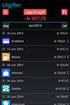 LATHUND VITEC Verktyget Skapa budget -hur skapa och titta på budget VITEC Affärsområde Fastighet www.vitec.se infofastighet@vitec.se Växel 090-15 49 00 GÖTEBORG: REDEG 1 B, 426 77 V. FRÖLUNDA KALMAR: SVENSKNABBEVÄGEN
LATHUND VITEC Verktyget Skapa budget -hur skapa och titta på budget VITEC Affärsområde Fastighet www.vitec.se infofastighet@vitec.se Växel 090-15 49 00 GÖTEBORG: REDEG 1 B, 426 77 V. FRÖLUNDA KALMAR: SVENSKNABBEVÄGEN
Konfigurera Teknisk Förvaltning - Systeminställningar Teknisk Förvaltning
 INFORMATION FRÅN VITEC VITEC Lathund Konfigurera Teknisk Förvaltning - Systeminställningar Teknisk Förvaltning VITEC Affärsområde Fastighet www.vitec.se infofastighet@vitec.se Växel 090-15 49 00 GÖTEBORG:
INFORMATION FRÅN VITEC VITEC Lathund Konfigurera Teknisk Förvaltning - Systeminställningar Teknisk Förvaltning VITEC Affärsområde Fastighet www.vitec.se infofastighet@vitec.se Växel 090-15 49 00 GÖTEBORG:
INFORMATION FRÅN VITEC
 INFORMATION FRÅN VITEC VITEC Skapa bokföringsfil Lathund, Vitec Hyra VITEC Affärsområde Fastighet www.vitec.se infofastighet@vitec.se Växel 090-15 49 00 GÖTEBORG: REDEG 1 C, 426 77 V. FRÖLUNDA KALMAR:
INFORMATION FRÅN VITEC VITEC Skapa bokföringsfil Lathund, Vitec Hyra VITEC Affärsområde Fastighet www.vitec.se infofastighet@vitec.se Växel 090-15 49 00 GÖTEBORG: REDEG 1 C, 426 77 V. FRÖLUNDA KALMAR:
Nyhetsdokument Verksamhetsanalys
 INFORMATION FRÅN VITEC VITEC Nyhetsdokument Verksamhetsanalys Version 7.58- oktober 2016 VITEC Affärsområde Fastighet www.vitec.se infofastighet@vitec.se Växel 090-15 49 00 GÖTEBORG: REDEG 1 B, 426 77
INFORMATION FRÅN VITEC VITEC Nyhetsdokument Verksamhetsanalys Version 7.58- oktober 2016 VITEC Affärsområde Fastighet www.vitec.se infofastighet@vitec.se Växel 090-15 49 00 GÖTEBORG: REDEG 1 B, 426 77
Nyhetsdokument Vitec Teknisk Förvaltning App
 INFORMATION FRÅN VITEC VITEC Nyhetsdokument Vitec Teknisk Förvaltning App Version 1.56 feb 2016 VITEC Affärsområde Fastighet www.vitec.se infofastighet@vitec.se Växel 090-15 49 00 GÖTEBORG: REDEG 1 B,
INFORMATION FRÅN VITEC VITEC Nyhetsdokument Vitec Teknisk Förvaltning App Version 1.56 feb 2016 VITEC Affärsområde Fastighet www.vitec.se infofastighet@vitec.se Växel 090-15 49 00 GÖTEBORG: REDEG 1 B,
Lathund. Meddelande Teknisk Förvaltning och Hyra INFORMATION FRÅN VITEC
 INFORMATION FRÅN VITEC VITEC Lathund Meddelande Teknisk Förvaltning och Hyra VITEC Affärsområde Fastighet www.vitec.se infofastighet@vitec.se Växel 090-15 49 00 GÖTEBORG: REDEG 1 C, 426 77 V. FRÖLUNDA
INFORMATION FRÅN VITEC VITEC Lathund Meddelande Teknisk Förvaltning och Hyra VITEC Affärsområde Fastighet www.vitec.se infofastighet@vitec.se Växel 090-15 49 00 GÖTEBORG: REDEG 1 C, 426 77 V. FRÖLUNDA
Månadsmätning och timmesmätning Hantering av dubbellagring samt planerade övergångar mellan avläsningsintervallen
 LATHUND VITEC Månadsmätning och timmesmätning Hantering av dubbellagring samt planerade övergångar mellan avläsningsintervallen VITEC Affärsområde Fastighet www.vitec.se infofastighet@vitec.se Växel 090-15
LATHUND VITEC Månadsmätning och timmesmätning Hantering av dubbellagring samt planerade övergångar mellan avläsningsintervallen VITEC Affärsområde Fastighet www.vitec.se infofastighet@vitec.se Växel 090-15
Kontraktsbevakning/ Kontraktsförlängning
 INFORMATION FRÅN VITEC VITEC Kontraktsbevakning/ Kontraktsförlängning Lathund, Vitec Hyra VITEC Affärsområde Fastighet www.vitec.se infofastighet@vitec.se Växel 090-15 49 00 GÖTEBORG: REDEG 1 C, 426 77
INFORMATION FRÅN VITEC VITEC Kontraktsbevakning/ Kontraktsförlängning Lathund, Vitec Hyra VITEC Affärsområde Fastighet www.vitec.se infofastighet@vitec.se Växel 090-15 49 00 GÖTEBORG: REDEG 1 C, 426 77
Nyhetsdokument Vitec Energiuppföljning
 INFORMATION FRÅN VITEC VITEC Nyhetsdokument Vitec Energiuppföljning Version 1.60 april 2017 VITEC Affärsområde Fastighet www.vitec.se infofastighet@vitec.se Växel 090-15 49 00 GÖTEBORG: REDEG 1 B, 426
INFORMATION FRÅN VITEC VITEC Nyhetsdokument Vitec Energiuppföljning Version 1.60 april 2017 VITEC Affärsområde Fastighet www.vitec.se infofastighet@vitec.se Växel 090-15 49 00 GÖTEBORG: REDEG 1 B, 426
Nyhetsdokument Vitec Energiuppföljning
 INFORMATION FRÅN VITEC VITEC Nyhetsdokument Vitec Energiuppföljning Version 1.62 november 2017 VITEC Affärsområde Fastighet www.vitec.se infofastighet@vitec.se Växel 090-15 49 00 GÖTEBORG: REDEG 1 B, 426
INFORMATION FRÅN VITEC VITEC Nyhetsdokument Vitec Energiuppföljning Version 1.62 november 2017 VITEC Affärsområde Fastighet www.vitec.se infofastighet@vitec.se Växel 090-15 49 00 GÖTEBORG: REDEG 1 B, 426
Lathund. Avläsningar Vitec Fastighet Webb INFORMATION FRÅN VITEC. VITEC Affärsområde Fastighet Växel
 INFORMATION FRÅN VITEC VITEC Lathund Avläsningar Vitec Fastighet Webb VITEC Affärsområde Fastighet www.vitec.se infofastighet@vitec.se Växel 090-15 49 00 GÖTEBORG: REDEG 1 C, 426 77 V. FRÖLUNDA KALMAR:
INFORMATION FRÅN VITEC VITEC Lathund Avläsningar Vitec Fastighet Webb VITEC Affärsområde Fastighet www.vitec.se infofastighet@vitec.se Växel 090-15 49 00 GÖTEBORG: REDEG 1 C, 426 77 V. FRÖLUNDA KALMAR:
Mätaravläsning Teknisk Förvaltning App
 INFORMATION FRÅN VITEC VITEC Lathund Mätaravläsning Teknisk Förvaltning App VITEC Affärsområde Fastighet www.vitec.se infofastighet@vitec.se Växel 090-15 49 00 GÖTEBORG: REDEG 1 C, 426 77 V. FRÖLUNDA KALMAR:
INFORMATION FRÅN VITEC VITEC Lathund Mätaravläsning Teknisk Förvaltning App VITEC Affärsområde Fastighet www.vitec.se infofastighet@vitec.se Växel 090-15 49 00 GÖTEBORG: REDEG 1 C, 426 77 V. FRÖLUNDA KALMAR:
Nyhetsdokument Verksamhetsanalys 7.51
 INFORMATION FRÅN VITEC VITEC Nyhetsdokument Verksamhetsanalys 7.51 Version 7.51-Sept 2014 VITEC Affärsområde Fastighet www.vitec.se infofastighet@vitec.se Växel 090-15 49 00 GÖTEBORG: REDEG 1 C, 426 77
INFORMATION FRÅN VITEC VITEC Nyhetsdokument Verksamhetsanalys 7.51 Version 7.51-Sept 2014 VITEC Affärsområde Fastighet www.vitec.se infofastighet@vitec.se Växel 090-15 49 00 GÖTEBORG: REDEG 1 C, 426 77
Mätare - beskrivning av olika typer och samband mellan olika typer
 LATHUND VITEC Mätare - beskrivning av olika typer och samband mellan olika typer VITEC Affärsområde Fastighet www.vitec.se infofastighet@vitec.se Växel 090-15 49 00 GÖTEBORG: REDEG 1 B, 426 77 V. FRÖLUNDA
LATHUND VITEC Mätare - beskrivning av olika typer och samband mellan olika typer VITEC Affärsområde Fastighet www.vitec.se infofastighet@vitec.se Växel 090-15 49 00 GÖTEBORG: REDEG 1 B, 426 77 V. FRÖLUNDA
Nyhetsdokument Vitec Energiuppföljning
 INFORMATION FRÅN VITEC VITEC Nyhetsdokument Vitec Energiuppföljning Version 1.57 2016-06-15 Externt Dokument VITEC Affärsområde Fastighet www.vitec.se infofastighet@vitec.se Växel 090-15 49 00 GÖTEBORG:
INFORMATION FRÅN VITEC VITEC Nyhetsdokument Vitec Energiuppföljning Version 1.57 2016-06-15 Externt Dokument VITEC Affärsområde Fastighet www.vitec.se infofastighet@vitec.se Växel 090-15 49 00 GÖTEBORG:
Nyhetsdokument Vitec Energiuppföljning
 INFORMATION FRÅN VITEC VITEC Nyhetsdokument Vitec Energiuppföljning Version 1.63 februari 2018 VITEC Affärsområde Fastighet www.vitec.se infofastighet@vitec.se Växel 090-15 49 00 GÖTEBORG: REDEG 1 B, 426
INFORMATION FRÅN VITEC VITEC Nyhetsdokument Vitec Energiuppföljning Version 1.63 februari 2018 VITEC Affärsområde Fastighet www.vitec.se infofastighet@vitec.se Växel 090-15 49 00 GÖTEBORG: REDEG 1 B, 426
Prognos - Hur prognos beräknas och visas i VE
 LATHUND VITEC Prognos - Hur prognos beräknas och visas i VE VITEC Affärsområde Fastighet www.vitec.se infofastighet@vitec.se Växel 090-15 49 00 GÖTEBORG: REDEG 1 B, 426 77 V. FRÖLUNDA KALMAR: SVENSKNABBEVÄGEN
LATHUND VITEC Prognos - Hur prognos beräknas och visas i VE VITEC Affärsområde Fastighet www.vitec.se infofastighet@vitec.se Växel 090-15 49 00 GÖTEBORG: REDEG 1 B, 426 77 V. FRÖLUNDA KALMAR: SVENSKNABBEVÄGEN
INFORMATION FRÅN VITEC
 INFORMATION FRÅN VITEC VITEC Inkasso Lathund, Vitec Hyra VITEC Affärsområde Fastighet www.vitec.se infofastighet@vitec.se Växel 090-15 49 00 GÖTEBORG: REDEG 1 C, 426 77 V. FRÖLUNDA KALMAR: BORGMÄSTAREGATAN
INFORMATION FRÅN VITEC VITEC Inkasso Lathund, Vitec Hyra VITEC Affärsområde Fastighet www.vitec.se infofastighet@vitec.se Växel 090-15 49 00 GÖTEBORG: REDEG 1 C, 426 77 V. FRÖLUNDA KALMAR: BORGMÄSTAREGATAN
Utskick/Standardbrev
 INFORMATION FRÅN VITEC VITEC Utskick/Standardbrev Lathund, Vitec Hyra VITEC Affärsområde Fastighet www.vitec.se infofastighet@vitec.se Växel 090-15 49 00 GÖTEBORG: REDEG 1 C, 426 77 V. FRÖLUNDA KALMAR:
INFORMATION FRÅN VITEC VITEC Utskick/Standardbrev Lathund, Vitec Hyra VITEC Affärsområde Fastighet www.vitec.se infofastighet@vitec.se Växel 090-15 49 00 GÖTEBORG: REDEG 1 C, 426 77 V. FRÖLUNDA KALMAR:
Lathund Webbfelanmälan
 INFORMATION FRÅN VITEC VITEC Lathund Webbfelanmälan Ny felanmälan för intern resurs VITEC Affärsområde Fastighet www.vitec.se infofastighet@vitec.se Växel 090-15 49 00 GÖTEBORG: REDEG 1 B, 426 77 V. FRÖLUNDA
INFORMATION FRÅN VITEC VITEC Lathund Webbfelanmälan Ny felanmälan för intern resurs VITEC Affärsområde Fastighet www.vitec.se infofastighet@vitec.se Växel 090-15 49 00 GÖTEBORG: REDEG 1 B, 426 77 V. FRÖLUNDA
Lathund. Analys Teknisk Förvaltning Ta ut statistik av åtgärder INFORMATION FRÅN VITEC
 INFORMATION FRÅN VITEC VITEC Lathund Analys Teknisk Förvaltning Ta ut statistik av åtgärder VITEC Affärsområde Fastighet www.vitec.se infofastighet@vitec.se Växel 090-15 49 00 GÖTEBORG: REDEG 1 C, 426
INFORMATION FRÅN VITEC VITEC Lathund Analys Teknisk Förvaltning Ta ut statistik av åtgärder VITEC Affärsområde Fastighet www.vitec.se infofastighet@vitec.se Växel 090-15 49 00 GÖTEBORG: REDEG 1 C, 426
Nyhetsdokument Vitec Teknisk Förvaltning
 INFORMATION FRÅN VITEC VITEC Nyhetsdokument Vitec Teknisk Förvaltning Version x.65 maj 2018 VITEC Affärsområde Fastighet www.vitec.se infofastighet@vitec.se Växel 090-15 49 00 GÖTEBORG: REDEG 1 B, 426
INFORMATION FRÅN VITEC VITEC Nyhetsdokument Vitec Teknisk Förvaltning Version x.65 maj 2018 VITEC Affärsområde Fastighet www.vitec.se infofastighet@vitec.se Växel 090-15 49 00 GÖTEBORG: REDEG 1 B, 426
Normalårskorrigering. - hur förbrukningar beräknas. VITEC Affärsområde Fastighet Växel
 LATHUND VITEC Normalårskorrigering - hur förbrukningar beräknas VITEC Affärsområde Fastighet www.vitec.se infofastighet@vitec.se Växel 090-15 49 00 GÖTEBORG: REDEG 1 B, 426 77 V. FRÖLUNDA KALMAR: SVENSKNABBEVÄGEN
LATHUND VITEC Normalårskorrigering - hur förbrukningar beräknas VITEC Affärsområde Fastighet www.vitec.se infofastighet@vitec.se Växel 090-15 49 00 GÖTEBORG: REDEG 1 B, 426 77 V. FRÖLUNDA KALMAR: SVENSKNABBEVÄGEN
E-signering Hantera kontrakt
 INFORMATION FRÅN VITEC VITEC E-signering Hantera kontrakt Lathund, Vitec Hyra VITEC Affärsområde Fastighet www.vitec.se infofastighet@vitec.se Växel 090-15 49 00 GÖTEBORG: REDEG 1 C, 426 77 V. FRÖLUNDA
INFORMATION FRÅN VITEC VITEC E-signering Hantera kontrakt Lathund, Vitec Hyra VITEC Affärsområde Fastighet www.vitec.se infofastighet@vitec.se Växel 090-15 49 00 GÖTEBORG: REDEG 1 C, 426 77 V. FRÖLUNDA
Fastighetsägarna Dokument (Vitec Dokumentmall) Lathund, Vitec Hyra
 INFORMATION FRÅN VITEC VITEC Fastighetsägarna Dokument (Vitec Dokumentmall) Lathund, Vitec Hyra VITEC Affärsområde Fastighet www.vitec.se infofastighet@vitec.se Växel 090-15 49 00 GÖTEBORG: REDEG 1 C,
INFORMATION FRÅN VITEC VITEC Fastighetsägarna Dokument (Vitec Dokumentmall) Lathund, Vitec Hyra VITEC Affärsområde Fastighet www.vitec.se infofastighet@vitec.se Växel 090-15 49 00 GÖTEBORG: REDEG 1 C,
Fastighetsägarna Dokument (Vitec Dokumentmall) Lathund, Vitec Hyra
 INFORMATION FRÅN VITEC VITEC Fastighetsägarna Dokument (Vitec Dokumentmall) Lathund, Vitec Hyra VITEC Affärsområde Fastighet www.vitec.se infofastighet@vitec.se Växel 090-15 49 00 GÖTEBORG: REDEG 1 C,
INFORMATION FRÅN VITEC VITEC Fastighetsägarna Dokument (Vitec Dokumentmall) Lathund, Vitec Hyra VITEC Affärsområde Fastighet www.vitec.se infofastighet@vitec.se Växel 090-15 49 00 GÖTEBORG: REDEG 1 C,
Planerat underhåll Teknisk Förvaltning Simulering Planerat underhåll
 INFORMATION FRÅN VITEC VITEC Lathund Planerat underhåll Teknisk Förvaltning Simulering Planerat underhåll VITEC Affärsområde Fastighet www.vitec.se infofastighet@vitec.se Växel 090-15 49 00 GÖTEBORG: REDEG
INFORMATION FRÅN VITEC VITEC Lathund Planerat underhåll Teknisk Förvaltning Simulering Planerat underhåll VITEC Affärsområde Fastighet www.vitec.se infofastighet@vitec.se Växel 090-15 49 00 GÖTEBORG: REDEG
Nyhetsdokument Vitec Ekonomi
 INFORMATION FRÅN VITEC VITEC Nyhetsdokument Vitec Ekonomi Version x. 60 April 2017 [Externt Dokument] VITEC Affärsområde Fastighet www.vitec.se infofastighet@vitec.se Växel 090-15 49 00 GÖTEBORG: REDEG
INFORMATION FRÅN VITEC VITEC Nyhetsdokument Vitec Ekonomi Version x. 60 April 2017 [Externt Dokument] VITEC Affärsområde Fastighet www.vitec.se infofastighet@vitec.se Växel 090-15 49 00 GÖTEBORG: REDEG
INFORMATION FRÅN VITEC
 INFORMATION FRÅN VITEC VITEC Inkasso Lathund, Vitec Hyra VITEC Affärsområde Fastighet www.vitec.se infofastighet@vitec.se Växel 090-15 49 00 GÖTEBORG: REDEG 1 C, 426 77 V. FRÖLUNDA KALMAR: BORGMÄSTAREGATAN
INFORMATION FRÅN VITEC VITEC Inkasso Lathund, Vitec Hyra VITEC Affärsområde Fastighet www.vitec.se infofastighet@vitec.se Växel 090-15 49 00 GÖTEBORG: REDEG 1 C, 426 77 V. FRÖLUNDA KALMAR: BORGMÄSTAREGATAN
Nyhetsdokument Vitec Teknisk Förvaltning App
 INFORMATION FRÅN VITEC VITEC Nyhetsdokument Vitec Teknisk Förvaltning App Version 1.54 maj 2015 VITEC Affärsområde Fastighet www.vitec.se infofastighet@vitec.se Växel 090-15 49 00 GÖTEBORG: REDEG 1 B,
INFORMATION FRÅN VITEC VITEC Nyhetsdokument Vitec Teknisk Förvaltning App Version 1.54 maj 2015 VITEC Affärsområde Fastighet www.vitec.se infofastighet@vitec.se Växel 090-15 49 00 GÖTEBORG: REDEG 1 B,
Lathund. Tillval Teknisk Förvaltning Registrera tillvalsbeställning INFORMATION FRÅN VITEC
 INFORMATION FRÅN VITEC VITEC Lathund Tillval Teknisk Förvaltning Registrera tillvalsbeställning VITEC Affärsområde Fastighet www.vitec.se infofastighet@vitec.se Växel 090-15 49 00 GÖTEBORG: REDEG 1 C,
INFORMATION FRÅN VITEC VITEC Lathund Tillval Teknisk Förvaltning Registrera tillvalsbeställning VITEC Affärsområde Fastighet www.vitec.se infofastighet@vitec.se Växel 090-15 49 00 GÖTEBORG: REDEG 1 C,
Nyhetsdokument Vitec Teknisk Förvaltning
 INFORMATION FRÅN VITEC VITEC Nyhetsdokument Vitec Teknisk Förvaltning Version 1.50 maj 2014 VITEC Affärsområde Fastighet www.vitec.se infofastighet@vitec.se Växel 090-15 49 00 GÖTEBORG: REDEG 1 B, 426
INFORMATION FRÅN VITEC VITEC Nyhetsdokument Vitec Teknisk Förvaltning Version 1.50 maj 2014 VITEC Affärsområde Fastighet www.vitec.se infofastighet@vitec.se Växel 090-15 49 00 GÖTEBORG: REDEG 1 B, 426
Lathund VE. Rapporter - Månadsrapport INFORMATION FRÅN VITEC. VITEC Affärsområde Fastighet www.vitec.se infofastighet@vitec.se Växel 090-15 49 00
 INFORMATION FRÅN VITEC VITEC Lathund VE Rapporter - Månadsrapport VITEC Affärsområde Fastighet www.vitec.se infofastighet@vitec.se Växel 090-15 49 00 GÖTEBORG: REDEG 1 B, 426 77 V. FRÖLUNDA KALMAR: BORGMÄSTAREGATAN
INFORMATION FRÅN VITEC VITEC Lathund VE Rapporter - Månadsrapport VITEC Affärsområde Fastighet www.vitec.se infofastighet@vitec.se Växel 090-15 49 00 GÖTEBORG: REDEG 1 B, 426 77 V. FRÖLUNDA KALMAR: BORGMÄSTAREGATAN
INFORMATION FRÅN VITEC
 INFORMATION FRÅN VITEC VITEC Inbetalningar Lathund, Vitec Hyra VITEC Affärsområde Fastighet www.vitec.se infofastighet@vitec.se Växel 090-15 49 00 GÖTEBORG: REDEG 1 C, 426 77 V. FRÖLUNDA KALMAR: BORGMÄSTAREGATAN
INFORMATION FRÅN VITEC VITEC Inbetalningar Lathund, Vitec Hyra VITEC Affärsområde Fastighet www.vitec.se infofastighet@vitec.se Växel 090-15 49 00 GÖTEBORG: REDEG 1 C, 426 77 V. FRÖLUNDA KALMAR: BORGMÄSTAREGATAN
Nyhetsdokument Vitec Hyra 1.61
 INFORMATION FRÅN VITEC VITEC Nyhetsdokument Vitec Hyra 1.61 Version 1.61 - september 2017 VITEC Affärsområde Fastighet www.vitec.se infofastighet@vitec.se Växel 090-15 49 00 GÖTEBORG: REDEG 1 C, 426 77
INFORMATION FRÅN VITEC VITEC Nyhetsdokument Vitec Hyra 1.61 Version 1.61 - september 2017 VITEC Affärsområde Fastighet www.vitec.se infofastighet@vitec.se Växel 090-15 49 00 GÖTEBORG: REDEG 1 C, 426 77
Nyhetsdokument Verksamhetsanalys
 INFORMATION FRÅN VITEC VITEC Nyhetsdokument Verksamhetsanalys Version 7.56- mars 2016 VITEC Affärsområde Fastighet www.vitec.se infofastighet@vitec.se Växel 090-15 49 00 GÖTEBORG: REDEG 1 B, 426 77 V.
INFORMATION FRÅN VITEC VITEC Nyhetsdokument Verksamhetsanalys Version 7.56- mars 2016 VITEC Affärsområde Fastighet www.vitec.se infofastighet@vitec.se Växel 090-15 49 00 GÖTEBORG: REDEG 1 B, 426 77 V.
INFORMATION FRÅN VITEC. Konteringsöversikt
 INFORMATION FRÅN VITEC VITEC Konteringsöversikt Lathund, Vitec Hyra VITEC Affärsområde Fastighet www.vitec.se infofastighet@vitec.se Växel 090-15 49 00 GÖTEBORG: REDEG 1 C, 426 77 V. FRÖLUNDA KALMAR: BORGMÄSTAREGATAN
INFORMATION FRÅN VITEC VITEC Konteringsöversikt Lathund, Vitec Hyra VITEC Affärsområde Fastighet www.vitec.se infofastighet@vitec.se Växel 090-15 49 00 GÖTEBORG: REDEG 1 C, 426 77 V. FRÖLUNDA KALMAR: BORGMÄSTAREGATAN
Skicka kontrakt för e-signering
 INFORMATION FRÅN VITEC VITEC Skicka kontrakt för e-signering Lathund, Vitec Hyra VITEC Affärsområde Fastighet www.vitec.se infofastighet@vitec.se Växel 090-15 49 00 GÖTEBORG: REDEG 1 C, 426 77 V. FRÖLUNDA
INFORMATION FRÅN VITEC VITEC Skicka kontrakt för e-signering Lathund, Vitec Hyra VITEC Affärsområde Fastighet www.vitec.se infofastighet@vitec.se Växel 090-15 49 00 GÖTEBORG: REDEG 1 C, 426 77 V. FRÖLUNDA
Omräkning av avgifter
 INFORMATION FRÅN VITEC VITEC Omräkning av avgifter Lathund, Vitec Hyra VITEC Affärsområde Fastighet www.vitec.se infofastighet@vitec.se Växel 090-15 49 00 GÖTEBORG: REDEG 1 C, 426 77 V. FRÖLUNDA KALMAR:
INFORMATION FRÅN VITEC VITEC Omräkning av avgifter Lathund, Vitec Hyra VITEC Affärsområde Fastighet www.vitec.se infofastighet@vitec.se Växel 090-15 49 00 GÖTEBORG: REDEG 1 C, 426 77 V. FRÖLUNDA KALMAR:
INFORMATION FRÅN VITEC
 INFORMATION FRÅN VITEC VITEC Inbetalningar Lathund, Vitec Hyra VITEC Affärsområde Fastighet www.vitec.se infofastighet@vitec.se Växel 090-15 49 00 GÖTEBORG: REDEG 1 C, 426 77 V. FRÖLUNDA KALMAR: BORGMÄSTAREGATAN
INFORMATION FRÅN VITEC VITEC Inbetalningar Lathund, Vitec Hyra VITEC Affärsområde Fastighet www.vitec.se infofastighet@vitec.se Växel 090-15 49 00 GÖTEBORG: REDEG 1 C, 426 77 V. FRÖLUNDA KALMAR: BORGMÄSTAREGATAN
INFORMATION FRÅN VITEC. Direktfakturering
 INFORMATION FRÅN VITEC VITEC Direktfakturering Lathund, Vitec Hyra VITEC Affärsområde Fastighet www.vitec.se infofastighet@vitec.se Växel 090-15 49 00 GÖTEBORG: REDEG 1 C, 426 77 V. FRÖLUNDA KALMAR: BORGMÄSTAREGATAN
INFORMATION FRÅN VITEC VITEC Direktfakturering Lathund, Vitec Hyra VITEC Affärsområde Fastighet www.vitec.se infofastighet@vitec.se Växel 090-15 49 00 GÖTEBORG: REDEG 1 C, 426 77 V. FRÖLUNDA KALMAR: BORGMÄSTAREGATAN
INFORMATION FRÅN VITEC. Kvarboenderabatt
 INFORMATION FRÅN VITEC VITEC Kvarboenderabatt Lathund, Vitec Hyra VITEC Affärsområde Fastighet www.vitec.se infofastighet@vitec.se Växel 090-15 49 00 GÖTEBORG: REDEG 1 C, 426 77 V. FRÖLUNDA KALMAR: BORGMÄSTAREGATAN
INFORMATION FRÅN VITEC VITEC Kvarboenderabatt Lathund, Vitec Hyra VITEC Affärsområde Fastighet www.vitec.se infofastighet@vitec.se Växel 090-15 49 00 GÖTEBORG: REDEG 1 C, 426 77 V. FRÖLUNDA KALMAR: BORGMÄSTAREGATAN
INFORMATION FRÅN VITEC. Rapportgenerator
 INFORMATION FRÅN VITEC VITEC Rapportgenerator Lathund, Vitec Fastighet VITEC Affärsområde Fastighet www.vitec.se infofastighet@vitec.se Växel 090-15 49 00 GÖTEBORG: REDEG 1 C, 426 77 V. FRÖLUNDA KALMAR:
INFORMATION FRÅN VITEC VITEC Rapportgenerator Lathund, Vitec Fastighet VITEC Affärsområde Fastighet www.vitec.se infofastighet@vitec.se Växel 090-15 49 00 GÖTEBORG: REDEG 1 C, 426 77 V. FRÖLUNDA KALMAR:
Hantering av personuppgifter
 INFORMATION FRÅN VITEC VITEC Hantering av personuppgifter Lathund, Vitec Fastighet VITEC Affärsområde Fastighet www.vitec.se infofastighet@vitec.se Växel 090-15 49 00 GÖTEBORG: REDEG 1 C, 426 77 V. FRÖLUNDA
INFORMATION FRÅN VITEC VITEC Hantering av personuppgifter Lathund, Vitec Fastighet VITEC Affärsområde Fastighet www.vitec.se infofastighet@vitec.se Växel 090-15 49 00 GÖTEBORG: REDEG 1 C, 426 77 V. FRÖLUNDA
Överlåtelse av kontrakt
 INFORMATION FRÅN VITEC VITEC Överlåtelse av kontrakt Lathund, Vitec Hyra VITEC Affärsområde Fastighet www.vitec.se infofastighet@vitec.se Växel 090-15 49 00 GÖTEBORG: REDEG 1 C, 426 77 V. FRÖLUNDA KALMAR:
INFORMATION FRÅN VITEC VITEC Överlåtelse av kontrakt Lathund, Vitec Hyra VITEC Affärsområde Fastighet www.vitec.se infofastighet@vitec.se Växel 090-15 49 00 GÖTEBORG: REDEG 1 C, 426 77 V. FRÖLUNDA KALMAR:
Lägg upp/redigera Ägare
 INFORMATION FRÅN VITEC VITEC Lägg upp/redigera Ägare Lathund, Vitec Hyra VITEC Affärsområde Fastighet www.vitec.se infofastighet@vitec.se Växel 090-15 49 00 GÖTEBORG: REDEG 1 C, 426 77 V. FRÖLUNDA KALMAR:
INFORMATION FRÅN VITEC VITEC Lägg upp/redigera Ägare Lathund, Vitec Hyra VITEC Affärsområde Fastighet www.vitec.se infofastighet@vitec.se Växel 090-15 49 00 GÖTEBORG: REDEG 1 C, 426 77 V. FRÖLUNDA KALMAR:
INFORMATION FRÅN VITEC. Mediadebitering
 INFORMATION FRÅN VITEC VITEC Mediadebitering Lathund, Vitec Hyra VITEC Affärsområde Fastighet www.vitec.se infofastighet@vitec.se Växel 090-15 49 00 GÖTEBORG: REDEG 1 C, 426 77 V. FRÖLUNDA KALMAR: BORGMÄSTAREGATAN
INFORMATION FRÅN VITEC VITEC Mediadebitering Lathund, Vitec Hyra VITEC Affärsområde Fastighet www.vitec.se infofastighet@vitec.se Växel 090-15 49 00 GÖTEBORG: REDEG 1 C, 426 77 V. FRÖLUNDA KALMAR: BORGMÄSTAREGATAN
Lathund. Avrapportering Teknisk Förvaltning Avrapportering av åtgärd INFORMATION FRÅN VITEC
 INFORMATION FRÅN VITEC VITEC Lathund Avrapportering Teknisk Förvaltning Avrapportering av åtgärd VITEC Affärsområde Fastighet www.vitec.se infofastighet@vitec.se Växel 090-15 49 00 GÖTEBORG: REDEG 1 C,
INFORMATION FRÅN VITEC VITEC Lathund Avrapportering Teknisk Förvaltning Avrapportering av åtgärd VITEC Affärsområde Fastighet www.vitec.se infofastighet@vitec.se Växel 090-15 49 00 GÖTEBORG: REDEG 1 C,
Vitec Fastighet - Dokumentarkiv
 INFORMATION FRÅN VITEC VITEC Vitec Fastighet - Dokumentarkiv VITEC Affärsområde Fastighet www.vitec.se infofastighet@vitec.se Växel 090-15 49 00 GÖTEBORG: REDEG 1 C, 426 77 V. FRÖLUNDA KALMAR: BORGMÄSTAREGATAN
INFORMATION FRÅN VITEC VITEC Vitec Fastighet - Dokumentarkiv VITEC Affärsområde Fastighet www.vitec.se infofastighet@vitec.se Växel 090-15 49 00 GÖTEBORG: REDEG 1 C, 426 77 V. FRÖLUNDA KALMAR: BORGMÄSTAREGATAN
INFORMATION FRÅN VITEC
 INFORMATION FRÅN VITEC VITEC Autogiro Lathund, Vitec Hyra VITEC Affärsområde Fastighet www.vitec.se infofastighet@vitec.se Växel 090-15 49 00 GÖTEBORG: REDEG 1 C, 426 77 V. FRÖLUNDA KALMAR: BORGMÄSTAREGATAN
INFORMATION FRÅN VITEC VITEC Autogiro Lathund, Vitec Hyra VITEC Affärsområde Fastighet www.vitec.se infofastighet@vitec.se Växel 090-15 49 00 GÖTEBORG: REDEG 1 C, 426 77 V. FRÖLUNDA KALMAR: BORGMÄSTAREGATAN
Lathund. Ärende Teknisk Förvaltning Skapa ny underhållsbeställning INFORMATION FRÅN VITEC
 INFORMATION FRÅN VITEC VITEC Lathund Ärende Teknisk Förvaltning Skapa ny VITEC Affärsområde Fastighet www.vitec.se infofastighet@vitec.se Växel 090-15 49 00 GÖTEBORG: REDEG 1 C, 426 77 V. FRÖLUNDA KALMAR:
INFORMATION FRÅN VITEC VITEC Lathund Ärende Teknisk Förvaltning Skapa ny VITEC Affärsområde Fastighet www.vitec.se infofastighet@vitec.se Växel 090-15 49 00 GÖTEBORG: REDEG 1 C, 426 77 V. FRÖLUNDA KALMAR:
INFORMATION FRÅN VITEC. Hyresfakturering
 INFORMATION FRÅN VITEC VITEC Hyresfakturering Lathund, Vitec Hyra VITEC Affärsområde Fastighet www.vitec.se infofastighet@vitec.se Växel 090-15 49 00 GÖTEBORG: REDEG 1 C, 426 77 V. FRÖLUNDA KALMAR: BORGMÄSTAREGATAN
INFORMATION FRÅN VITEC VITEC Hyresfakturering Lathund, Vitec Hyra VITEC Affärsområde Fastighet www.vitec.se infofastighet@vitec.se Växel 090-15 49 00 GÖTEBORG: REDEG 1 C, 426 77 V. FRÖLUNDA KALMAR: BORGMÄSTAREGATAN
Budgetverktyget i Verksamhetsanalys
 INFORMATION FRÅN VITEC VITEC Budgetverktyget i Lathund, Vitec VITEC Affärsområde Fastighet www.vitec.se infofastighet@vitec.se Växel 090-15 49 00 GÖTEBORG: REDEG 1 C, 426 77 V. FRÖLUNDA KALMAR: BORGMÄSTAREGATAN
INFORMATION FRÅN VITEC VITEC Budgetverktyget i Lathund, Vitec VITEC Affärsområde Fastighet www.vitec.se infofastighet@vitec.se Växel 090-15 49 00 GÖTEBORG: REDEG 1 C, 426 77 V. FRÖLUNDA KALMAR: BORGMÄSTAREGATAN
Nyhetsdokument Vitec Teknisk Förvaltning
 INFORMATION FRÅN VITEC VITEC Nyhetsdokument Vitec Teknisk Förvaltning Version 1.52 november VITEC Affärsområde Fastighet www.vitec.se infofastighet@vitec.se Växel 090-15 49 00 GÖTEBORG: REDEG 1 B, 426
INFORMATION FRÅN VITEC VITEC Nyhetsdokument Vitec Teknisk Förvaltning Version 1.52 november VITEC Affärsområde Fastighet www.vitec.se infofastighet@vitec.se Växel 090-15 49 00 GÖTEBORG: REDEG 1 B, 426
Fastighetsskatt/ Taxeringsenheter
 INFORMATION FRÅN VITEC VITEC Fastighetsskatt/ Taxeringsenheter Lathund, Vitec Hyra VITEC Affärsområde Fastighet www.vitec.se infofastighet@vitec.se Växel 090-15 49 00 GÖTEBORG: REDEG 1 C, 426 77 V. FRÖLUNDA
INFORMATION FRÅN VITEC VITEC Fastighetsskatt/ Taxeringsenheter Lathund, Vitec Hyra VITEC Affärsområde Fastighet www.vitec.se infofastighet@vitec.se Växel 090-15 49 00 GÖTEBORG: REDEG 1 C, 426 77 V. FRÖLUNDA
Skapa objektstyper och objektstypsgrupper
 INFORMATION FRÅN VITEC VITEC Skapa objektstyper och objektstypsgrupper Lathund, Vitec Hyra/TF VITEC Affärsområde Fastighet www.vitec.se infofastighet@vitec.se Växel 090-15 49 00 GÖTEBORG: REDEG 1 C, 426
INFORMATION FRÅN VITEC VITEC Skapa objektstyper och objektstypsgrupper Lathund, Vitec Hyra/TF VITEC Affärsområde Fastighet www.vitec.se infofastighet@vitec.se Växel 090-15 49 00 GÖTEBORG: REDEG 1 C, 426
Justering fakturor - Kreditering
 INFORMATION FRÅN VITEC VITEC Justering fakturor - Kreditering Lathund, Vitec Hyra VITEC Affärsområde Fastighet www.vitec.se infofastighet@vitec.se Växel 090-15 49 00 GÖTEBORG: REDEG 1 C, 426 77 V. FRÖLUNDA
INFORMATION FRÅN VITEC VITEC Justering fakturor - Kreditering Lathund, Vitec Hyra VITEC Affärsområde Fastighet www.vitec.se infofastighet@vitec.se Växel 090-15 49 00 GÖTEBORG: REDEG 1 C, 426 77 V. FRÖLUNDA
Lathund. Ärende Teknisk Förvaltning Skapa ny felanmälan INFORMATION FRÅN VITEC
 INFORMATION FRÅN VITEC VITEC Lathund Ärende Teknisk Förvaltning Skapa ny felanmälan VITEC Affärsområde Fastighet www.vitec.se infofastighet@vitec.se Växel 090-15 49 00 GÖTEBORG: REDEG 1 C, 426 77 V. FRÖLUNDA
INFORMATION FRÅN VITEC VITEC Lathund Ärende Teknisk Förvaltning Skapa ny felanmälan VITEC Affärsområde Fastighet www.vitec.se infofastighet@vitec.se Växel 090-15 49 00 GÖTEBORG: REDEG 1 C, 426 77 V. FRÖLUNDA
INFORMATION FRÅN VITEC
 INFORMATION FRÅN VITEC VITEC E-faktura, BGCInvoce Lathund, Vitec Hyra VITEC Affärsområde Fastighet www.vitec.se infofastighet@vitec.se Växel 090-15 49 00 GÖTEBORG: REDEG 1 C, 426 77 V. FRÖLUNDA KALMAR:
INFORMATION FRÅN VITEC VITEC E-faktura, BGCInvoce Lathund, Vitec Hyra VITEC Affärsområde Fastighet www.vitec.se infofastighet@vitec.se Växel 090-15 49 00 GÖTEBORG: REDEG 1 C, 426 77 V. FRÖLUNDA KALMAR:
INFORMATION FRÅN VITEC. Hyresfakturering
 INFORMATION FRÅN VITEC VITEC Hyresfakturering Lathund, Vitec Hyra VITEC Affärsområde Fastighet www.vitec.se infofastighet@vitec.se Växel 090-15 49 00 GÖTEBORG: REDEG 1 C, 426 77 V. FRÖLUNDA KALMAR: BORGMÄSTAREGATAN
INFORMATION FRÅN VITEC VITEC Hyresfakturering Lathund, Vitec Hyra VITEC Affärsområde Fastighet www.vitec.se infofastighet@vitec.se Växel 090-15 49 00 GÖTEBORG: REDEG 1 C, 426 77 V. FRÖLUNDA KALMAR: BORGMÄSTAREGATAN
Fastighetsskatt/ Taxeringsenheter
 INFORMATION FRÅN VITEC VITEC Fastighetsskatt/ Taxeringsenheter Lathund, Vitec Hyra VITEC Affärsområde Fastighet www.vitec.se infofastighet@vitec.se Växel 090-15 49 00 GÖTEBORG: REDEG 1 C, 426 77 V. FRÖLUNDA
INFORMATION FRÅN VITEC VITEC Fastighetsskatt/ Taxeringsenheter Lathund, Vitec Hyra VITEC Affärsområde Fastighet www.vitec.se infofastighet@vitec.se Växel 090-15 49 00 GÖTEBORG: REDEG 1 C, 426 77 V. FRÖLUNDA
INFORMATION FRÅN VITEC
 INFORMATION FRÅN VITEC VITEC Skapa ny avgiftstyp Lathund, Vitec Hyra VITEC Affärsområde Fastighet www.vitec.se infofastighet@vitec.se Växel 090-15 49 00 GÖTEBORG: REDEG 1 C, 426 77 V. FRÖLUNDA KALMAR:
INFORMATION FRÅN VITEC VITEC Skapa ny avgiftstyp Lathund, Vitec Hyra VITEC Affärsområde Fastighet www.vitec.se infofastighet@vitec.se Växel 090-15 49 00 GÖTEBORG: REDEG 1 C, 426 77 V. FRÖLUNDA KALMAR:
Fastighetsskatt/ Taxeringsenheter
 INFORMATION FRÅN VITEC VITEC Fastighetsskatt/ Taxeringsenheter Lathund, Vitec Hyra VITEC Affärsområde Fastighet www.vitec.se infofastighet@vitec.se Växel 090-15 49 00 GÖTEBORG: REDEG 1 C, 426 77 V. FRÖLUNDA
INFORMATION FRÅN VITEC VITEC Fastighetsskatt/ Taxeringsenheter Lathund, Vitec Hyra VITEC Affärsområde Fastighet www.vitec.se infofastighet@vitec.se Växel 090-15 49 00 GÖTEBORG: REDEG 1 C, 426 77 V. FRÖLUNDA
Nyhetsdokument Vitec Teknisk Förvaltning
 INFORMATION FRÅN VITEC VITEC Nyhetsdokument Vitec Teknisk Förvaltning Version x.64 april 2018 VITEC Affärsområde Fastighet www.vitec.se infofastighet@vitec.se Växel 090-15 49 00 GÖTEBORG: REDEG 1 B, 426
INFORMATION FRÅN VITEC VITEC Nyhetsdokument Vitec Teknisk Förvaltning Version x.64 april 2018 VITEC Affärsområde Fastighet www.vitec.se infofastighet@vitec.se Växel 090-15 49 00 GÖTEBORG: REDEG 1 B, 426
Nyhetsdokument Vitec Teknisk Förvaltning
 INFORMATION FRÅN VITEC VITEC Nyhetsdokument Vitec Teknisk Förvaltning Version 1.59 feb 2017 VITEC Affärsområde Fastighet www.vitec.se infofastighet@vitec.se Växel 090-15 49 00 GÖTEBORG: REDEG 1 B, 426
INFORMATION FRÅN VITEC VITEC Nyhetsdokument Vitec Teknisk Förvaltning Version 1.59 feb 2017 VITEC Affärsområde Fastighet www.vitec.se infofastighet@vitec.se Växel 090-15 49 00 GÖTEBORG: REDEG 1 B, 426
Justering fakturor - Kreditering
 INFORMATION FRÅN VITEC VITEC Justering fakturor - Kreditering Lathund, Vitec Hyra VITEC Affärsområde Fastighet www.vitec.se infofastighet@vitec.se Växel 090-15 49 00 GÖTEBORG: REDEG 1 C, 426 77 V. FRÖLUNDA
INFORMATION FRÅN VITEC VITEC Justering fakturor - Kreditering Lathund, Vitec Hyra VITEC Affärsområde Fastighet www.vitec.se infofastighet@vitec.se Växel 090-15 49 00 GÖTEBORG: REDEG 1 C, 426 77 V. FRÖLUNDA
Nyhetsdokument Vitec Teknisk Förvaltning App
 INFORMATION FRÅN VITEC VITEC Nyhetsdokument Vitec Teknisk Förvaltning App Version 1.49 februari 2014 VITEC Affärsområde Fastighet www.vitec.se infofastighet@vitec.se Växel 090-15 49 00 GÖTEBORG: REDEG
INFORMATION FRÅN VITEC VITEC Nyhetsdokument Vitec Teknisk Förvaltning App Version 1.49 februari 2014 VITEC Affärsområde Fastighet www.vitec.se infofastighet@vitec.se Växel 090-15 49 00 GÖTEBORG: REDEG
INFORMATION FRÅN VITEC
 INFORMATION FRÅN VITEC VITEC Autogiro Lathund, Vitec Hyra VITEC Affärsområde Fastighet www.vitec.se infofastighet@vitec.se Växel 090-15 49 00 GÖTEBORG: REDEG 1 C, 426 77 V. FRÖLUNDA KALMAR: BORGMÄSTAREGATAN
INFORMATION FRÅN VITEC VITEC Autogiro Lathund, Vitec Hyra VITEC Affärsområde Fastighet www.vitec.se infofastighet@vitec.se Växel 090-15 49 00 GÖTEBORG: REDEG 1 C, 426 77 V. FRÖLUNDA KALMAR: BORGMÄSTAREGATAN
Nyhetsdokument Verksamhetsanalys
 INFORMATION FRÅN VITEC VITEC Nyhetsdokument Verksamhetsanalys Version 7.60- april 2017 VITEC Affärsområde Fastighet www.vitec.se infofastighet@vitec.se Växel 090-15 49 00 GÖTEBORG: REDEG 1 B, 426 77 V.
INFORMATION FRÅN VITEC VITEC Nyhetsdokument Verksamhetsanalys Version 7.60- april 2017 VITEC Affärsområde Fastighet www.vitec.se infofastighet@vitec.se Växel 090-15 49 00 GÖTEBORG: REDEG 1 B, 426 77 V.
INFORMATION FRÅN VITEC
 INFORMATION FRÅN VITEC VITEC E-faktura, BGCInvoce Lathund, Vitec Hyra VITEC Affärsområde Fastighet www.vitec.se infofastighet@vitec.se Växel 090-15 49 00 GÖTEBORG: REDEG 1 C, 426 77 V. FRÖLUNDA KALMAR:
INFORMATION FRÅN VITEC VITEC E-faktura, BGCInvoce Lathund, Vitec Hyra VITEC Affärsområde Fastighet www.vitec.se infofastighet@vitec.se Växel 090-15 49 00 GÖTEBORG: REDEG 1 C, 426 77 V. FRÖLUNDA KALMAR:
Installationsanvisning
 INFORMATION FRÅN VITEC VITEC Installationsanvisning 3L Pro Version 1.2 [Externt Dokument] VITEC Affärsområde Fastighet www.vitec.se infofastighet@vitec.se Växel 090-15 49 00 GÖTEBORG: REDEG 1 B, 426 77
INFORMATION FRÅN VITEC VITEC Installationsanvisning 3L Pro Version 1.2 [Externt Dokument] VITEC Affärsområde Fastighet www.vitec.se infofastighet@vitec.se Växel 090-15 49 00 GÖTEBORG: REDEG 1 B, 426 77
Lägg upp/redigera fastighet, byggnad (inkl förvaltare och område)
 INFORMATION FRÅN VITEC VITEC Lägg upp/redigera fastighet, byggnad (inkl förvaltare och område) Lathund, Vitec Hyra VITEC Affärsområde Fastighet www.vitec.se infofastighet@vitec.se Växel 090-15 49 00 GÖTEBORG:
INFORMATION FRÅN VITEC VITEC Lägg upp/redigera fastighet, byggnad (inkl förvaltare och område) Lathund, Vitec Hyra VITEC Affärsområde Fastighet www.vitec.se infofastighet@vitec.se Växel 090-15 49 00 GÖTEBORG:
Inställningar - Alternativ
 INFORMATION FRÅN VITEC VITEC Inställningar - Alternativ Lathund, Vitec Hyra VITEC Affärsområde Fastighet www.vitec.se infofastighet@vitec.se Växel 090-15 49 00 GÖTEBORG: REDEG 1 C, 426 77 V. FRÖLUNDA KALMAR:
INFORMATION FRÅN VITEC VITEC Inställningar - Alternativ Lathund, Vitec Hyra VITEC Affärsområde Fastighet www.vitec.se infofastighet@vitec.se Växel 090-15 49 00 GÖTEBORG: REDEG 1 C, 426 77 V. FRÖLUNDA KALMAR:
INFORMATION FRÅN VITEC
 INFORMATION FRÅN VITEC VITEC Nyhetsbrev Vitec Online 2.1 Version 1.0 VITEC Affärsområde Fastighet www.vitec.se infofastighet@vitec.se Växel 090-15 49 00 GÖTEBORG: REDEG 1 B, 426 77 V. FRÖLUNDA KALMAR:
INFORMATION FRÅN VITEC VITEC Nyhetsbrev Vitec Online 2.1 Version 1.0 VITEC Affärsområde Fastighet www.vitec.se infofastighet@vitec.se Växel 090-15 49 00 GÖTEBORG: REDEG 1 B, 426 77 V. FRÖLUNDA KALMAR:
INFORMATION FRÅN VITEC
 INFORMATION FRÅN VITEC VITEC Nyheter 3LPro x.59 Nyhetsdokument VITEC Affärsområde Fastighet www.vitec.se infofastighet@vitec.se Växel 090-15 49 00 GÖTEBORG: REDEG 1 B, 426 77 V. FRÖLUNDA KALMAR: SVENSKNABBEVÄGEN
INFORMATION FRÅN VITEC VITEC Nyheter 3LPro x.59 Nyhetsdokument VITEC Affärsområde Fastighet www.vitec.se infofastighet@vitec.se Växel 090-15 49 00 GÖTEBORG: REDEG 1 B, 426 77 V. FRÖLUNDA KALMAR: SVENSKNABBEVÄGEN
INFORMATION FRÅN VITEC. Indexhantering
 INFORMATION FRÅN VITEC VITEC Indexhantering Lathund, Vitec Hyra VITEC Affärsområde Fastighet www.vitec.se infofastighet@vitec.se Växel 090-15 49 00 GÖTEBORG: REDEG 1 C, 426 77 V. FRÖLUNDA KALMAR: BORGMÄSTAREGATAN
INFORMATION FRÅN VITEC VITEC Indexhantering Lathund, Vitec Hyra VITEC Affärsområde Fastighet www.vitec.se infofastighet@vitec.se Växel 090-15 49 00 GÖTEBORG: REDEG 1 C, 426 77 V. FRÖLUNDA KALMAR: BORGMÄSTAREGATAN
INFORMATION FRÅN VITEC. Tilläggsfakturering
 INFORMATION FRÅN VITEC VITEC Tilläggsfakturering Lathund, Vitec Hyra VITEC Affärsområde Fastighet www.vitec.se infofastighet@vitec.se Växel 090-15 49 00 GÖTEBORG: REDEG 1 C, 426 77 V. FRÖLUNDA KALMAR:
INFORMATION FRÅN VITEC VITEC Tilläggsfakturering Lathund, Vitec Hyra VITEC Affärsområde Fastighet www.vitec.se infofastighet@vitec.se Växel 090-15 49 00 GÖTEBORG: REDEG 1 C, 426 77 V. FRÖLUNDA KALMAR:
Nyhetsdokument Vitec Teknisk Förvaltning
 INFORMATION FRÅN VITEC VITEC Nyhetsdokument Vitec Teknisk Förvaltning Version 1.57 Juni 2017 VITEC Affärsområde Fastighet www.vitec.se infofastighet@vitec.se Växel 090-15 49 00 GÖTEBORG: REDEG 1 B, 426
INFORMATION FRÅN VITEC VITEC Nyhetsdokument Vitec Teknisk Förvaltning Version 1.57 Juni 2017 VITEC Affärsområde Fastighet www.vitec.se infofastighet@vitec.se Växel 090-15 49 00 GÖTEBORG: REDEG 1 B, 426
Lathund. Drift Teknisk Förvaltning Skapa driftåtgärder INFORMATION FRÅN VITEC
 INFORMATION FRÅN VITEC VITEC Lathund Drift Teknisk Förvaltning Skapa driftåtgärder VITEC Affärsområde Fastighet www.vitec.se infofastighet@vitec.se Växel 090-15 49 00 GÖTEBORG: REDEG 1 C, 426 77 V. FRÖLUNDA
INFORMATION FRÅN VITEC VITEC Lathund Drift Teknisk Förvaltning Skapa driftåtgärder VITEC Affärsområde Fastighet www.vitec.se infofastighet@vitec.se Växel 090-15 49 00 GÖTEBORG: REDEG 1 C, 426 77 V. FRÖLUNDA
Lathund. Tillval Teknisk Förvaltning Konfiguration av tillval INFORMATION FRÅN VITEC
 INFORMATION FRÅN VITEC VITEC Lathund Tillval Teknisk Förvaltning Konfiguration av tillval VITEC Affärsområde Fastighet www.vitec.se infofastighet@vitec.se Växel 090-15 49 00 GÖTEBORG: REDEG 1 C, 426 77
INFORMATION FRÅN VITEC VITEC Lathund Tillval Teknisk Förvaltning Konfiguration av tillval VITEC Affärsområde Fastighet www.vitec.se infofastighet@vitec.se Växel 090-15 49 00 GÖTEBORG: REDEG 1 C, 426 77
Leverantörsbetalningar - Återrapportering via fil 2014.Q4
 VITEC Leverantörsbetalningar - Återrapportering via fil 2014.Q4 VITEC Affärsområde Fastighet www.vitec.se infofastighet@vitec.se Växel 090-15 49 00 GÖTEBORG: REDEG 1 B, 426 77 V. FRÖLUNDA KALMAR: SVENSKNABBEVÄGEN
VITEC Leverantörsbetalningar - Återrapportering via fil 2014.Q4 VITEC Affärsområde Fastighet www.vitec.se infofastighet@vitec.se Växel 090-15 49 00 GÖTEBORG: REDEG 1 B, 426 77 V. FRÖLUNDA KALMAR: SVENSKNABBEVÄGEN
INFORMATION FRÅN VITEC. Indexhantering
 INFORMATION FRÅN VITEC VITEC Indexhantering Lathund, Vitec Hyra VITEC Affärsområde Fastighet www.vitec.se infofastighet@vitec.se Växel 090-15 49 00 GÖTEBORG: REDEG 1 C, 426 77 V. FRÖLUNDA KALMAR: BORGMÄSTAREGATAN
INFORMATION FRÅN VITEC VITEC Indexhantering Lathund, Vitec Hyra VITEC Affärsområde Fastighet www.vitec.se infofastighet@vitec.se Växel 090-15 49 00 GÖTEBORG: REDEG 1 C, 426 77 V. FRÖLUNDA KALMAR: BORGMÄSTAREGATAN
INFORMATION FRÅN VITEC
 INFORMATION FRÅN VITEC VITEC PuL-rensning Lathund, Vitec Hyra VITEC Affärsområde Fastighet www.vitec.se infofastighet@vitec.se Växel 090-15 49 00 GÖTEBORG: REDEG 1 C, 426 77 V. FRÖLUNDA KALMAR: BORGMÄSTAREGATAN
INFORMATION FRÅN VITEC VITEC PuL-rensning Lathund, Vitec Hyra VITEC Affärsområde Fastighet www.vitec.se infofastighet@vitec.se Växel 090-15 49 00 GÖTEBORG: REDEG 1 C, 426 77 V. FRÖLUNDA KALMAR: BORGMÄSTAREGATAN
Nyhetsdokument Vitec Ekonomi
 INFORMATION FRÅN VITEC VITEC Nyhetsdokument Vitec Ekonomi Version x. 61 Aug 2017 [Externt Dokument] VITEC Affärsområde Fastighet www.vitec.se infofastighet@vitec.se Växel 090-15 49 00 GÖTEBORG: REDEG 1
INFORMATION FRÅN VITEC VITEC Nyhetsdokument Vitec Ekonomi Version x. 61 Aug 2017 [Externt Dokument] VITEC Affärsområde Fastighet www.vitec.se infofastighet@vitec.se Växel 090-15 49 00 GÖTEBORG: REDEG 1
INFORMATION FRÅN VITEC. Mobil ärende version 2.2
 INFORMATION FRÅN VITEC VITEC Nyhetsbrev Mobil ärende version 2.2 VITEC Affärsområde Fastighet www.vitec.se infofastighet@vitec.se VÄXEL 090-15 49 00 FAX 090-15 49 07 GÖTEBORG: REDEG 1 B, 426 77 V. FRÖLUNDA
INFORMATION FRÅN VITEC VITEC Nyhetsbrev Mobil ärende version 2.2 VITEC Affärsområde Fastighet www.vitec.se infofastighet@vitec.se VÄXEL 090-15 49 00 FAX 090-15 49 07 GÖTEBORG: REDEG 1 B, 426 77 V. FRÖLUNDA
Värderings- och uthyrningslista
 INFORMATION FRÅN VITEC VITEC Värderings- och uthyrningslista Lathund, Vitec Hyra VITEC Affärsområde Fastighet www.vitec.se infofastighet@vitec.se Växel 090-15 49 00 GÖTEBORG: REDEG 1 C, 426 77 V. FRÖLUNDA
INFORMATION FRÅN VITEC VITEC Värderings- och uthyrningslista Lathund, Vitec Hyra VITEC Affärsområde Fastighet www.vitec.se infofastighet@vitec.se Växel 090-15 49 00 GÖTEBORG: REDEG 1 C, 426 77 V. FRÖLUNDA
BRF Inställningar och hantering
 INFORMATION FRÅN VITEC VITEC BRF Inställningar och hantering Lathund, Vitec Hyra VITEC Affärsområde Fastighet www.vitec.se infofastighet@vitec.se Växel 090-15 49 00 GÖTEBORG: REDEG 1 C, 426 77 V. FRÖLUNDA
INFORMATION FRÅN VITEC VITEC BRF Inställningar och hantering Lathund, Vitec Hyra VITEC Affärsområde Fastighet www.vitec.se infofastighet@vitec.se Växel 090-15 49 00 GÖTEBORG: REDEG 1 C, 426 77 V. FRÖLUNDA
